a标签中具有开始标签和结束标签;
a标签中可以写行内元素、行内块元素、块元素;
a标签中如果包裹一张图片(图片属于替换元素,具有行内块元素特点),此时,整个图片可点击,但是a标签的高度仍然相当于是行内元素;但是如果把图片的display改为block,此时,a标签就与图片等高(消除了底下的空隙),并且底部对齐,并且,此时,a元素就成了块元素;
行内元素中,一般只有a元素中,才会去嵌套块元素;
一个div中包含一个a标签,这个a标签又包含一个div,里面这个div如果设置高度和宽度为百分比,相对的是a标签外面的这个div的宽高,好像就略过了a标签一样;
一个div中包含一个a标签,div有指定大小,然后让a标签水平居中,使用text-align:center,然后a标签可以使用margin-left或margin-right或padding-left或padding-right移动a标签的位置,垂直方向上移不了,只能水平方向。
修改鼠标的样式为图片
body {
cursor: url(./default.cur),default;
}
一个span中放了一个img标签,那么这个img标签如果写了width和height都是百分比,它不会相对于这个span,而是相对于离自己最近的父级非行内元素(块元素,或者行内块元素)的大小,因此,可以考虑将这个span改为行内块元素
一个box的display为inline-block,里面包含div1、div2、div3这3个div,它们的宽度不相同,那么box的宽度为div1、div2、div3中宽度最宽的那个。
处理行内块元素的空白字符折叠(行内块元素的结束标签和另外一个行内块元素结束标签在源码中没有紧紧的挨着,默认情况下,中间的多个空白字符会被视为一个空白字符)
.list {
font-size: 0;
letter-spacing: -.31em;
}
块级元素中使用white-space:nowrap 可以让块级元素内部的行内块元素不换行,即让这些行内块元素同一行显示,哪怕超出父元素宽度
两个行内块元素,当行内块元素无法在一行同时显示时,最后面的行内块元素将会换行,换行之后,位于上面的行内块元素,与位于第二行的行内块元素之间也有空白空间,可以通过line-height:0去掉
.container {
width: 300px;
line-height: 0;
letter-spacing: -0.31em;
}
.box1 {
height: 100px;
width: 100px;
background-color: #bfa;
display: inline-block;
}
当使用text-align:justify时候,会让元素中的所有行内元素或行内块元素均匀分布,但是最后一行不会均匀分布,可以在最后加上伪元素解决
.item-list {
text-align: justify;
}
.item-list::after {
content: '';
display: inline-block;
width: 100%;
}
当行内块元素中嵌入块级元素时(我们知道块级元素是独占一行,而行内块元素默认宽度和高度都是由内容撑开),里面的块级元素未显式设置margin-right时,行内块元素是不会管margin-right的。
图片和文字居中对齐方法:设置图片长和宽的像素大小后,再设置文字的line-height与图片的高度相等,再设置图片的vertical-align:top
一个没有定位的容器,包含一个没有定位的元素,容器使用了overflow:hidden,这样的话,在容器中的元素超出部分将会被隐藏掉。但是此时如果在容器中的元素使用了绝对定位,那么超出部分仍然会显示出来(虽然对布局没有影响),这时,可以给容器加上相对定位,这样在容器中的元素超出部分将会被隐藏。
img标签的src属性可以直接写svg文件的路径
当在一个div中放入一个input元素时候,可以给这个input元素添加vertical-align:top顶部对齐,防止它向下偏移;此时放大视图,该input元素的四周有1像素的透明带,可看到下面的元素,这个可以尝试通过设置outline:1px solid #fff解决,不然强迫症看起来有点不舒服。
当div容器的line-height高于容器的高度时,文字的位置会处于偏下的位置,但是对容器外的布局没有影响
H5视频video标签宽高自适应代码(设置视频的宽高) 一般情况下:\ 但是有的时候发现设置了视频的高度却并没有发生变化,我们可以设置其父元素的宽高,让video填充满父元素。只要给video标签加上style="width= 100%; height=100%; object-fit: fill"即可(img标签也是这样做的,给img的style添加width和height之后,再使用object-fit)。 `\`
object-fit语法 object-fit:fill | contain | cover | none | scale-down
object-fit取值说明
object-fit主要适合于替换元素,比如:<video>、<object>、<img>、<input type=“image”>、<svg>、<svg:image>和<svg:video>等。其默认值为fill。object-fill取值的说明如下:
fill:此值为boject-fit的默认值,替换内容的大小被设置为填充元素的内容框,也就是说,元素的内容扩大到完全填充容器的外形尺寸,即使这打破其内在的宽高比。
contain:替换元素内容大小保持长宽比例填充元素内容容器,其具体对象大小被解析为一个包含元素的宽度和高度。也就是说,如果你在替换元素上设置一个明确的高度和宽度,此值将导致内容大小,完全在固定的比例显示,但仍在元素尺寸内显示,并且会默认居中。
cover:替换元素内容大小保持长宽比例填充元素内容容器,其具体对象大小被解析为覆盖整个元素的宽度和高度。也就是说,替换元素内容大小保持长宽比,但改变宽度和高度,以便完全覆盖内容元素,并且会默认居中。
none:替换元素内容不调整大小以适应内部元素的容器,内容完全忽略设置在元素上的任何高度和权重,并且仍在元素尺寸内显示。
scale-down:当内容大小设置了non或contain,将导致具体对象变得更小。
display对于将一个img标签,放入指定大小的div盒子,有奇效,可以达到类似上面object-fit的效果
.box {
margin-top: 80px;
margin-left: 400px;
display: flex;
width: 100px;
height: 100px;
overflow: hidden;
align-items: center;
justify-content: center;
background-color: #bfa;
}
img {
width: 100%;
/* height: 100% */
}
<div class="box">
<img src="./02_flex/img/d1.jpg" alt="">
</div>
display:flex布局可以避免父子外边距合并:一个div父盒子,里面套了一个子盒子div,这个子盒子设置margin-top,由于正常文档流父子外边距合并会把父盒子往下拉,但是父盒子使用flex布局后,子盒子即使设置margin-bottom也不会把父盒子往下拉的
当使用flex布局后,直接子元素即便是行内元素,也能设置宽高,margin-top/padding-top,margin-bottom/padding-bottom,并且都有效。
display:flex布局可以避免图片底部的空隙:一个div父盒子,里面套了一个img元素,由于基线对齐,img下面会有空隙,但是父盒子使用flex布局后,这个空隙就没了,父盒子的高度就和img的高度相同。
display:flex布局可以让margin-bottom也起作用:在正常文档流中,一个div1里面套了一个div2,其中div2设置margin-top会把div1给拉下来,div2设置margin-bottom:10px,div1的高度仍然不变,就好像div2没有设置margin-bottom:10px一样,但是使用了flex布局后,div2设置margin-bottom,div的高度会变高。
display:flex布局中的直接子元素是绝对定位时,将会忽略它,不参与flex布局。但是,如果直接子元素,没有指定任何top、left、right、bottom值的话,直接子元素仍然会按照display:flex布局的特性摆放。
<!DOCTYPE html>
<html lang="en">
<head>
<meta charset="UTF-8">
<meta http-equiv="X-UA-Compatible" content="IE=edge">
<meta name="viewport" content="width=device-width, initial-scale=1.0">
<title>Document</title>
<style>
.container {
display: flex;
width: 200px;
height: 200px;
border: 1px solid red;
align-items: center;
justify-content: center;
position: relative;
}
.container .box1,.container .span1 {
position: absolute;
}
</style>
</head>
<body>
<div class="container">
<div class="box1">box1box1box1</div>
<span class="span1">span1</span>
</div>
</body>
</html>
在常规流中,一个div包着一个div,如果被包着的div设置margin-top,将会把父元素也向下拉,这是父子元素外边距合并。如果被包着的div设置margin-bottom,如果被包着的这个div元素下面没有任何元素,并且父元素没有设置高度,那么父元素的高度并不会受这个margin-bottom的影响而变化,但是对父元素的下一个兄弟元素是有影响的(下一个兄弟元素位置往下移),如果此时给父元素添加一个padding-bottom,那么父元素的高度就会加上这个margin-bottom的值。
word-wrap: break-word; word-break: break-word; white-space: pre-wrap;
calc、100vh、100vw、flex布局、flex布局方向不仅可以水平方向,也可以改为垂直方向的column、position定位(top指定具体的高度,width:auto啥的)、margin腾出位置,是完成布局的利器。参考链接:微众银行中后台设计 [Fes Design](https://fes-design.mumblefe.cn/zh/components/layout.html)。比如:可以不设置具体的宽高,但是我设置left:0,right:0,bottom:0,top:50px,这样其实就达到了宽占满100%,高度类似于calc(100% - 50px)的效果
flex布局让一个元素占满父元素的整个高度,可以设置父元素display:flex,并且加上flex-direction:column,然后里面的子元素样式为flex:1 1 auto,让这个子元素占满所有剩余空间,即达到了子元素占满父元素的整个高度的目的,并且,此时子元素还可以设置margin和padding,并且子元素可以继续使用display:flex,子元素中的子元素又可以使用flex:1 1 auto。这也是很好的布局技巧。
下面这个示例中,是这里描述的一个应用场景,也可以用于有其它需要的类似场景。这种方式 和 使用 calc 来控制高度有异曲同工之妙,用calc的实现也差不多。
<!DOCTYPE html>
<html lang="en">
<head>
<meta charset="UTF-8">
<meta http-equiv="X-UA-Compatible" content="IE=edge">
<meta name="viewport" content="width=device-width, initial-scale=1.0">
<title>Document</title>
<style>
body {
margin: 0;
}
.app {
/* 最小高度将占满可视窗口
- 也就是说,如果main的由于内容少,而高度不够,那么.app的高度将取屏幕的高度,这样main由于flex-grow:1自动扩展,高度将会占满所有高度
- 如果main的内容很多,多到超过屏幕高度,那没关系,main仍然占据所有高度
*/
min-height: 100vh;
background-color: #ccc;
display: flex;
flex-direction: column;
}
.main {
background-color: #bfa;
flex: 1 0 auto;
/* 头部和footer都可以塞到上下2个padding里面去做固定定位 */
padding-top: 60px;
padding-bottom: 160px;
}
</style>
</head>
<body>
<div class="app">
<div class="main"></div>
</div>
</body>
</html>
flex布局让子元素占满整个父元素空间,即使子元素中没有任何元素。
步骤:父元素开启flex布局,默认主轴方向为水平方向,aligh-items默认为stretch。当子元素设置flex:1 1 auto时,子元素就有了宽度并且占满所有宽度,由于aligh-items默认为stretch,自然能占满整个高度,也就是宽高都占满了父元素。
<!DOCTYPE html>
<html lang="en">
<head>
<meta charset="UTF-8">
<meta http-equiv="X-UA-Compatible" content="IE=edge">
<meta name="viewport" content="width=device-width, initial-scale=1.0">
<title>Document</title>
<style>
.box1 {
width: 300px;
height: 300px;
background-color: #ccc;
display: flex;
/* align-items: stretch; */ /* 默认值,可以不需要写 */
}
.box2 {
background-color: pink;
flex: 1 1 auto;
}
</style>
</head>
<body>
<div class="box1">
<div class="box2"></div>
</div>
</body>
</html>
flex布局下的子元素可以直接使用百分比,确定子元素所占的宽度,如:父元素:display:flex; 子元素1:flex: 0 0 75%; 子元素2:flex: 0 0 25%; display布局下,使用百分比,可以也很方便的做出水平或垂直平均分配的效果。
flex布局下,水平方向上平均分配,可以这样做:父元素使用flex布局,并且flex-wrap:wrap,子元素设置宽度为calc(50% - 2em),并且margin设置为1em。
min-height的使用分析:整个body上下两个div(div1和div2),div2的高度设置为固定的60px,div1的高度设置为min-height:(100vh - 60px),div1在上面。div1设置这个值后,相当于就是说,div1的高度始终要>=100vh-60px,也就意味着,div1至少应该要占满div2以上的全部空间的高度。当div1中的子元素累积高度少于100vh-60px时候,div的高度本来应当与子元素高度保持一致,但是由于设置了min-height,就直接取得100vh-60px。当div1的子元素累积高度大于100vh-60px时,显然div1加上div2的高度要大于100vh了,因此会出现滚动条
div下面套了一个a标签,a标签里面又套了一个图片。当设置图片的宽度或高度为100%时候,相对的高度是外面这个div的宽高。同时a标签与图片之间由于基线对齐而导致下面有空隙,可以把img设置为底部对齐,就可以消除下面的空隙了。在检查a标签的时候,高度没有与图片一致,可以把a标签转为块级元素解决。
<style>
.avatar {
width: 100px;
height: 100px;
border-radius: 5px;
overflow: hidden;
&>a {
display: block; /* 让a标签转为块级元素 */
}
img {
width: 100%;
height: 100%;
vertical-align: bottom;
}
}
</style>
<div class="avatar">
<a href="#">
<img src="@/assets/avtar.jpg" >
</a>
</div>
补充:(上面这个案例中,可以直接把img转为块级元素,那样的话,a标签会自动就成了块级元素,img标签都不用vertical-align:bottom了)
<style>
.avatar {
flex-shrink: 0;
width: 100px;
height: 100px;
border-radius: 5px;
overflow: hidden;
&>a {
}
img {
width: 100%;
height: 100%;
display: block;
}
}
</style>
<div class="avatar">
<a href="#">
<img src="@/assets/avtar.jpg" >
</a>
</div>
处理滚动条抖动的问题:当使用margin:0 auto居中时,当内容少时,不会出现滚动条,当内容多时,就出现滚动条,这样当内容变化时,就会出现抖动的问题。解决办法可以是:不管内容多少,都特么给我出现滚动条 overflow-y: scroll; ,然后设置滚动条样式即可。
让一个元素隐藏的方法:
- opacity:0,透明度将为0;
- width:0;height:0;overflow:hidden;
- visibility:hidden; 显示则是visible
- 可结合opacity做悬浮菜单上浮子菜单透明度变化动画(不要使用display:none,它会把各种属性都丢了)
- display:none;
visibility:hidden和display:none的区别:
visibility:hidden和display:none有以下几种不同,分别是:
1、作用不同;2、使用后HTML元素有所不同;3、定义不同。
1、作用不同:
visibility:hidden将元素隐藏,但是在网页中该占的位置还是占着。
display:none将元素的显示设为无,即在网页中不占任何的位置。
2、使用后HTML元素有所不同:
visibility:hidden,使用该属性后,HTML元素(对象)仅仅是在视觉上看不见(完全透明),而它所占据的空间位置仍然存在,也即是说它仍具有高度、宽度等属性值。
display:none,使用该属性后,HTML元素(对象)的宽度、高度等各种属性值都将“丢失”,所以不能用它来做过渡。
3、定义不同:
visibility属性指定一个元素是否是可见的。
display这个属性用于定义建立布局时元素生成的显示框类型。
当把一个元素transform到左边很远的地方 或者 上边很远的地方 时,不会出现滚动条; 当把一个元素transform到右边很远的地方或者下边很远的地方 时,会出现滚动条
margin-left、margin-right、margin-bottom、margin-top不仅可以设置正值,也可以设置为负值。可以在布局摆元素的位置的时候可以用,也可以做让边框重合到一起的效果。
margin-left:设置正值,可以让自身往右移动;设置负值,可以让自身往左移动;
margin-right:设置正值,可以让右边的元素往右移动;设置负值,可以让右边的元素往左移动;
margin-bottom:设置正值,可以让下边的元素往下移动;设置负值,可以让下边的元素往上移动
- (比如:这里就可以做出margin-bottom:-1px,让自身的下边框和父元素的下边框重合到一起的效果,若是margin-bottom再大些,就可以做让父元素的下边框穿过自身的效果);
margin-top:设置正值,可以让自身往下移动;设置负值,可以让自身往上移动;
CSS 如何让auto height完美支持过渡动画?
Bootstrap 框架 栅格布局系统设计原理
讲讲我对position:sticky的发现和理解
sticky元素永远不会超出其父级的内容区:flex布局下,左右2边元素,左边比较高,由于flex布局,整体的右边高度与左边一致,整体的右边又有一个正常的文档流div1,和一个定位为sticky的元素div2,top是10px,下面又有一个div3,当页面向下滚动时,div2到了top为10px的位置,div2会变成固定定位,但是仍然会占据原来的空间,即div3它不会向上抢占div原来的空间,当继续向上滚动时,div2的底部与整体的底部重合时,整体会拖着div2向上移动,因为此时div2不能超出其父级区域的内容区域,这个时候,它的效果就不是固定定位的样子了,也就是sticky的元素,它始终都不会超出其父级区域的内容区域,并且它原来占的位置也不会被其它元素占据,就好像相对定位一样。所以说,它类似是固定定位 + 相对定位。
<!DOCTYPE html>
<html lang="en">
<head>
<meta charset="UTF-8">
<meta http-equiv="X-UA-Compatible" content="IE=edge">
<meta name="viewport" content="width=device-width, initial-scale=1.0">
<title>Document</title>
<style>
* {
margin: 0;
padding: 0;
}
.box1 {
height: 300px;
background-color: pink;
}
.box2 {
height: 400px;
background-color: #bfa;
display: flex;
}
.box2-left {
flex-basis: 75%;
}
.box2-right {
flex-basis: 25%;
background-color: lightblue;
padding: 10px;
}
.box2-right .sider {
position: sticky;
top: 20px;
height: 100px;
background-color: cyan;
}
.sider-2 {
height: 100px;
background-color: palegoldenrod;
}
</style>
</head>
<body>
<div class="box1"></div>
<div class="box2">
<div class="box2-left"></div>
<div class="box2-right">
<div class="sider"></div>
<div class="sider-2"></div>
</div>
</div>
<div style="height: 1000px;"></div>
</body>
</html>
点击某个区域,显示一个元素,点击其它地方,元素消失。
<!DOCTYPE html>
<html lang="en">
<head>
<meta charset="UTF-8">
<meta http-equiv="X-UA-Compatible" content="IE=edge">
<meta name="viewport" content="width=device-width, initial-scale=1.0">
<title>Document</title>
<style>
* {
margin: 0;
padding: 0;
list-style: none;
}
html {
background-color: #fff;
}
body {
width: 100%;
height: 500px;
margin: 0;
background-color: #eee;
}
#outside {
width: 200px;
height: 50px;
background-color: aquamarine;
}
#modal {
background-color: #bfa;
width: 300px;
}
</style>
</head>
<body>
<div id="outside">
#outside 点击这里出现列表
</div>
<div id="modal" style="display: none;">
<ul>
<li>1</li>
<li>2</li>
<li>3</li>
</ul>
</div>
<script>
window.onload = function () {
const outside = document.getElementById("outside");
outside.addEventListener("click", viewModal);
const body = document.getElementsByTagName("body")[0];
body.addEventListener("click", hideModal);
const modal = document.getElementById("modal");
// 防止点击 modal 列表时列表消失
modal.addEventListener("click", (e) => { stopProp(e); });
}
function viewModal (e) {
stopProp(e); // 防止事件冒泡导致触发body上绑定的点击事件
const modal = document.getElementById("modal");
const disp = modal.style.display;
modal.style.display = disp === "none" ? "block" : "none";
}
function hideModal () {
const o = document.getElementById("modal");
o.style.display = "none";
}
/**
* 阻止事件冒泡
*/
function stopProp (e) {
e.stopPropagation ? e.stopPropagation() : e.cancelBubble = true;
}
</script>
</body>
</html>
display:flex让里面的2个元素左右靠边:
div中包裹一个span和一个button,让span和button分别靠到左右2边去,可以给div设置display:flex;然后button来个margin-left:auto,即可。当然,觉得最简单的方法就是justify-content:space-between;
display:flex让左边占固定大小,右边占满剩余空间的另外一种方式:
div开启flex布局后,左边设置width和min-width,然后右边设置的宽度为100%,即可。可看下面的案例。(也可以父元素使用flex布局,两边子元素设置固定大小,中间的子元素宽度设置100%,也可以让中间的元素占满剩余空间)
<!DOCTYPE html>
<html lang="en">
<head>
<meta charset="UTF-8">
<meta http-equiv="X-UA-Compatible" content="IE=edge">
<meta name="viewport" content="width=device-width, initial-scale=1.0">
<title>Document</title>
<style>
* {
margin: 0;
padding: 0;
list-style: none;
}
.box1 {
display: flex;
background-color: #ccc;
}
.div1 {
width: 50px;
min-width: 50px;
background-color: pink;
height: 50px;
word-break: break-word;
}
.span1 {
width: 100%;
background-color: #bfa;
text-align: right;
}
</style>
</head>
<body>
<div class="box1">
<div class="div1">11111111111111</div>
<span class="span1">我是span</span>
</div>
</body>
</html>
pointer-events: none; 可以让鼠标点不了,一般用于蒙层
当hover在触发的元素上时,显示里面的隐藏元素,但是如果隐藏的元素由于定位的原因与hover的元素之间存在一定的距离,当hover在触发的元素上时,隐藏的元素被显示了,可是移到显示的元素的过程中,还没等移到显示的元素身上,显示的元素就已经隐藏了,因为没满足hover了,所以,可以给hover触发的元素,添加伪类,伪类透明,但是仍占据空间,只要这个伪类把触发元素和目标元素之间的距离给覆盖了,那就可以安全的移动过去了,并且隐藏的元素可以正常显示了。
由于display:none会丢失属性,导致transition不能正常工作,所以可以使用动画来弥补它
让span不换行
span {
font-size: 16px;
/* 不要换行 */
display: inline-block;
width: max-content;
}
一个元素,如果使用了animation动画,但是它的display为none,则一旦它的display不为none了,那么它的动画会立即生效。也是可以理解的,因为display为none,那就是属性都没了,然后display不为none,那就又加上了这些属性,所以就立刻有动画了。再补充一下:如果一个元素使用了animation动画,但是它的父元素的display为none,当它的父元素的display不为none时,它也是会有动画的。
一个元素,正常显示,如果刚开始没有指定动画,一旦通过js加上了动画(一般通过添加类名来添加指定的动画,或者通过animation指定动画),那么元素会立刻有动画。
一个元素,添加了动画,并且正常显示,那么页面在刚开始加载的时候,就会立刻展示动画
一个元素,正常显示,并且已经添加了动画,后面通过js修改更换了animation属性(比如:通过js给元素添加了一个类名,这个类名里面指定了animation动画,这个动画覆盖了原来的动画),也会立刻按新指定的动画开始播放动画
元素加上css3动画之后,元素在执行完动画后,会立刻马上恢复成原状。这种情况,我们可以把指定动画效果的css和元素变完之后的样式写在一个类里面,然后让元素应用这个类,就比较方便了,元素一旦加上这个样式,就会因为这个类的动画样式而有动画,动画结束之后,又被这个类的结果样式控制。这有点像forwards的作用,也可以理解为,在动画执行期间,动画的优先级很高的(但没有超过!important,超过了id选择器),动画帧中所指定样式将覆盖该元素样式中同名下的任何样式。
利用2个按钮,让box1的位置左右移动( -100px~100px之间移动)
<!DOCTYPE html>
<html lang="en">
<head>
<meta charset="UTF-8">
<meta http-equiv="X-UA-Compatible" content="IE=edge">
<meta name="viewport" content="width=device-width, initial-scale=1.0">
<title>Document</title>
<style>
body {
margin: 0;
}
.box1 {
width: 100px;
height: 100px;
background-color: pink;
}
@keyframes leftIn {
0% {
transform: translateX(-100px);
}
100% {
transform: translateX(100px);
}
}
.l-in {
animation: leftIn 1s;
transform: translateX(100px);
}
@keyframes leftOut {
0% {
transform: translateX(100px);
}
100% {
transform: translateX(-100px);
}
}
.l-out {
animation: leftOut 1s;
transform: translateX(-100px);
}
</style>
<script>
window.onload = function() {
document.querySelector('#btn01').onclick=function() {
document.querySelector('.box1').classList.remove('l-out')
document.querySelector('.box1').classList.add('l-in')
}
document.querySelector('#btn02').onclick=function() {
document.querySelector('.box1').classList.remove('l-in')
document.querySelector('.box1').classList.add('l-out')
}
}
</script>
</head>
<body>
<div class="box1" ></div>
<button id="btn01">btn01-in</button>
<button id="btn02">btn02-out</button>
</body>
</html>
利用两个按钮,让box1的宽度来回变化(100px~200px动画变化)
<!DOCTYPE html>
<html lang="en">
<head>
<meta charset="UTF-8">
<meta http-equiv="X-UA-Compatible" content="IE=edge">
<meta name="viewport" content="width=device-width, initial-scale=1.0">
<title>Document</title>
<style>
body {
margin: 0;
}
@keyframes widen{
0% {
width: 100px;
}
100% {
width: 200px;
}
}
@keyframes widen-reverse{
0% {
width: 200px;
}
100% {
width: 100px;
}
}
.box1 {
width: 100px;
height: 100px;
background-color: pink;
}
.widen {
animation: widen 2s;
width: 200px;
}
.widen-reverse {
animation: widen-reverse 2s;
width: 100px;
}
</style>
<script>
window.onload = function () {
let box1 = document.querySelector('.box1')
document.querySelector('#btn01').onclick = function () {
box1.classList.remove('widen-reverse')
box1.classList.add('widen')
}
document.querySelector('#btn02').onclick = function () {
box1.classList.remove('widen')
box1.classList.add('widen-reverse')
}
}
</script>
</head>
<body>
<div class="box1" id="box1"></div>
<button id="btn01">btn01-in</button>
<button id="btn02">btn02-out</button>
</body>
</html>
margin也可以写 43vh,57vw这种单位
动画加载效果:元素先把所有东西都设置好,但是留着visibility为hidden,并且动画参数都写上但不要写animation-name。然后监听滚动条滚动,滚动条滚动到元素刚要出来的时候,把visibility改为 visible,并且指定动画名称,就会出现滚动到位置再加载的效果了
import { useIntersectionObserver } from "@vueuse/core";
import { Directive, DirectiveBinding } from "vue";
/**
* v-animate 元素显示动画
*/
export const animate: Directive = {
mounted(el: HTMLElement, binding: DirectiveBinding) {
const { value } = binding;
const { stop } = useIntersectionObserver(el, ([{ isIntersecting }]) => {
// 元素进入可视区
if (isIntersecting) {
stop();
const { top } = el.getBoundingClientRect();
const h = document.documentElement.clientHeight || document.body.clientHeight;
if (top < h) {
el.style.visibility = "visible";
el.style.animationName = value;
}
}
});
},
};
<div class="friends">
<div class="friend-item" v-animate="['slideUpBigIn']" v-for="friend in friendList" :key="friend.id">
<a target="_blank" :href="friend.url">
<img class="image" v-lazy="friend.avatar" />
</a>
<div class="info">
<a class="name" target="_blank" :href="friend.url" :style="{ color: friend.color }">{{
friend.name
}}</a>
<p class="desc">{{ friend.introduction }}</p>
</div>
</div>
</div>
可以使用document.body.style.overflow = 'hidden';或document.documentElement.style.overflow = 'hidden'; 让页面无法滚动,并且保留当前页面位置,但是滚动条会消失。这种做法,有遇到过问题,就是不能设置html,body{height:100%}这个样式,否则,这个做法会让页面立即回到顶部去了,有可能不是这个原因造成的,不太清楚。
<!DOCTYPE html>
<html lang="en">
<head>
<meta charset="UTF-8">
<meta http-equiv="X-UA-Compatible" content="IE=edge">
<meta name="viewport" content="width=device-width, initial-scale=1.0">
<title>Document</title>
<style>
.box1 {
height: 1000px;
background-color: #bfa;
}
</style>
<script>
const m = (e) => { e.preventDefault() };
window.onload = ()=>{
let btn1 = document.querySelector('#btn1')
let btn2 = document.querySelector('#btn2')
btn1.onclick = ()=> {
document.body.style.overflow = 'hidden';
document.addEventListener("touchmove", m, false);
}
btn2.onclick = ()=> {
document.body.style.overflow = 'auto';
document.removeEventListener("touchmove", m, true);
}
}
</script>
</head>
<body>
<div class="box1"></div>
<button id="btn1">btn1</button>
<button id="btn2">btn2</button>
</body>
</html>
获取当前vue对象_vue获取当前点击元素的dom对象
$event.target:触发事件的元素对象(不一定是绑定事件的对象,会因为事件冒泡变化)文章来源:https://www.toymoban.com/news/detail-781683.html
$event.currentTarget:绑定事件的元素对象文章来源地址https://www.toymoban.com/news/detail-781683.html
元素的margin(水平和垂直margin)和padding(水平和垂直padding)百分比都是相对于父元素的宽度
背景模糊的效果实现:直接使用filter:blur(10px) ,那么在当前的dom中,四周也会出现虚化,非常难看,可以使用backdrop-filter属性来做
<template>
<div class="login-bg">
<div style="width:100%;height:100%; backdrop-filter:blur(10px)">
</div>
</div>
</template>
<script>
export default {
name: 'Login',
components: {
}
}
</script>
<style lang="scss" scoped>
.login-bg {
width: 100%;
height: 100vh;
background-color: pink;
background-image: url(@/assets/star-bg1.jpg);
background-size: cover;
background-position: center;
}
</style>
到了这里,关于a标签css及前端笔记的文章就介绍完了。如果您还想了解更多内容,请在右上角搜索TOY模板网以前的文章或继续浏览下面的相关文章,希望大家以后多多支持TOY模板网!


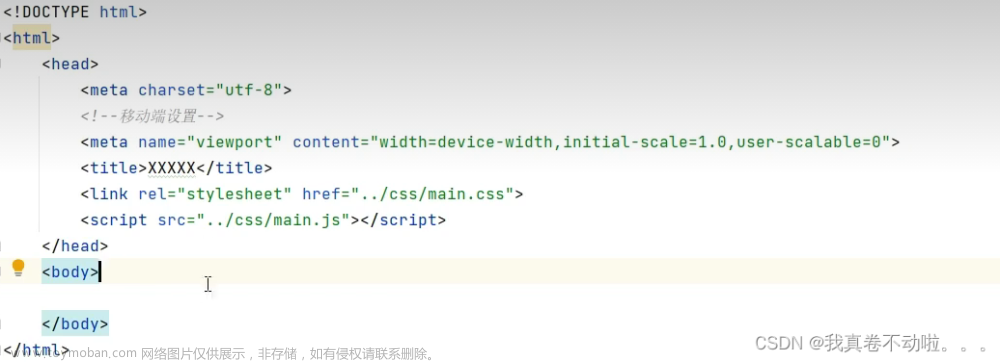


![[HTML]Web前端开发技术7(HTML5、CSS3、JavaScript )CSS的定位机制——喵喵画网页](https://imgs.yssmx.com/Uploads/2024/02/755631-1.png)

![[HTML]Web前端开发技术12(HTML5、CSS3、JavaScript )——喵喵画网页](https://imgs.yssmx.com/Uploads/2024/02/793019-1.png)
![[HTML]Web前端开发技术9(HTML5、CSS3、JavaScript )——喵喵画网页](https://imgs.yssmx.com/Uploads/2024/02/777294-1.png)



